Як експортувати нотатки в Apple Notes як PDF на будь-якому пристрої

Дізнайтеся, як експортувати нотатки в Apple Notes як PDF на будь-якому пристрої. Це просто та зручно.
Вранці 22 червня 2021 року багато користувачів браузера Google на Android не змогли отримати доступ до програми. Коли ми відкриваємо цю програму, ми негайно виходимо з системи, а на екрані телефону з’являється вікно сповіщення про те, що Google постійно використовує , і ви не знаєте, як виправити цю помилку.
Наразі ви все ще не знаєте, чому Google стикається з цією помилкою, і як відкрити та використовувати Google як зазвичай? Таким чином, нижче будуть наведені причини та способи виправлення помилки неможливості відкрити Google на Android , дотримуйтеся статті.

Програма Google виходить з ладу, і її неможливо відкрити на Android
Причини, чому Google не відкривається
Причиною, чому цю програму не можна відкрити та нормально використовувати, може бути те, що під час оновлення нова версія Google виявила проблему та спричинила конфлікт із системою.
Наразі Google ще не зробив жодного офіційного повідомлення про цю проблему та не надав рішення. Тому нижче ми наведемо спосіб вирішення цієї проблеми.
Інструкції щодо виправлення помилки зупинки Google на Android
Крок 1: спочатку ми відкриємо програму Google на нашому телефоні.
Крок 2. У розділі «Налаштування» телефону прокрутіть екран униз і натисніть «Керування програмами».
Крок 3: Далі натисніть Список програм.
Крок 4. Тут проведіть пальцем по екрану вниз, виконайте пошук і торкніться програми Google.

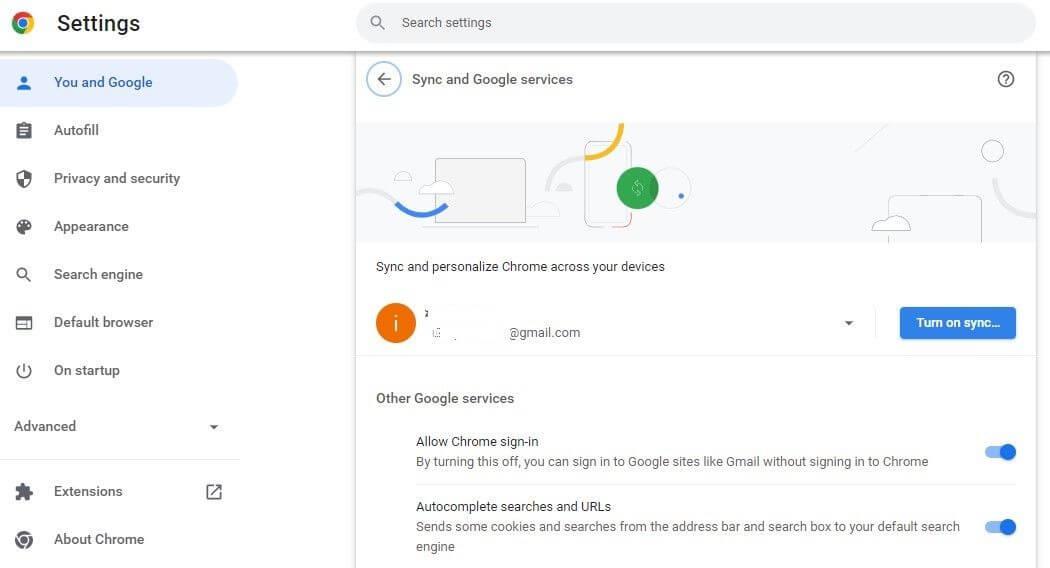

Крок 5. У розділі «Інформація про програму» торкніться значка двокрапки у верхньому правому куті екрана.
Крок 6. Потім натисніть Видалити оновлення.
Крок 7. Коли на екрані з’явиться вікно сповіщення Google , натисніть кнопку OK.



Крок 8. Нарешті, поверніться на головний екран телефону, відкрийте програму Google і почніть використовувати її знову, як зазвичай.

Бажаю успіхів!
Дізнайтеся, як експортувати нотатки в Apple Notes як PDF на будь-якому пристрої. Це просто та зручно.
Як виправити помилку показу екрана в Google Meet, що робити, якщо ви не ділитеся екраном у Google Meet? Не хвилюйтеся, у вас є багато способів виправити помилку, пов’язану з неможливістю поділитися екраном
Дізнайтеся, як легко налаштувати мобільну точку доступу на ПК з Windows 11, щоб підключати мобільні пристрої до Wi-Fi.
Дізнайтеся, як ефективно використовувати <strong>диспетчер облікових даних</strong> у Windows 11 для керування паролями та обліковими записами.
Якщо ви зіткнулися з помилкою 1726 через помилку віддаленого виклику процедури в команді DISM, спробуйте обійти її, щоб вирішити її та працювати з легкістю.
Дізнайтеся, як увімкнути просторовий звук у Windows 11 за допомогою нашого покрокового посібника. Активуйте 3D-аудіо з легкістю!
Отримання повідомлення про помилку друку у вашій системі Windows 10, тоді дотримуйтеся виправлень, наведених у статті, і налаштуйте свій принтер на правильний шлях…
Ви можете легко повернутися до своїх зустрічей, якщо запишете їх. Ось як записати та відтворити запис Microsoft Teams для наступної зустрічі.
Коли ви відкриваєте файл або клацаєте посилання, ваш пристрій Android вибирає програму за умовчанням, щоб відкрити його. Ви можете скинути стандартні програми на Android за допомогою цього посібника.
ВИПРАВЛЕНО: помилка сертифіката Entitlement.diagnostics.office.com



![[ВИПРАВЛЕНО] Помилка 1726: Помилка виклику віддаленої процедури в Windows 10/8.1/8 [ВИПРАВЛЕНО] Помилка 1726: Помилка виклику віддаленої процедури в Windows 10/8.1/8](https://img2.luckytemplates.com/resources1/images2/image-3227-0408150324569.png)
![Як увімкнути просторовий звук у Windows 11? [3 способи] Як увімкнути просторовий звук у Windows 11? [3 способи]](https://img2.luckytemplates.com/resources1/c42/image-171-1001202747603.png)
![[100% вирішено] Як виправити повідомлення «Помилка друку» у Windows 10? [100% вирішено] Як виправити повідомлення «Помилка друку» у Windows 10?](https://img2.luckytemplates.com/resources1/images2/image-9322-0408150406327.png)


